Данная информация необходима, если у вас есть потребность частично или полностью изменить уже существующую структуру групп.
Такие изменения можно вносить в компании не использующей интеграционные API или интеграционные адаптеры.
1. Продумайте будущую организационную структуру:
а) оргструктура меняется кардинально:
- будет использоваться одно новое корневое дерево и вложенность в нем,
- будет использоваться несколько новых корневых групп и вложенности в них;
б) существующая структура претерпевает небольшие изменения:
- добавляются дополнительные корневые группы (не хватает существующих),
- удаляются неиспользуемые группы (2-3 деревьев достаточно),
- в существующие корневые группы достаточно внести несколько вложенностей;
Напомним, в корневой группе может быть до 100 уровней вложенности, количество корневых групп может быть увеличено до 20-ти или уменьшено до 1.
1. Внести изменения в оргструктуру согласно продуманного плана.
Добавьте новые корневые группы с вложенностями в них.
Обратите внимание, что корневые группы выстроятся по алфавиту, поэтому, чтобы старые и новые группы не перемешались, то новые группы можно пронумеровать.
Пользователь может находиться не только в конечных группах иерархии, но и в промежуточных значениях. На скрине ниже пример, где сотрудник относится не к городу "Москва", а к более общему региону "Центр".
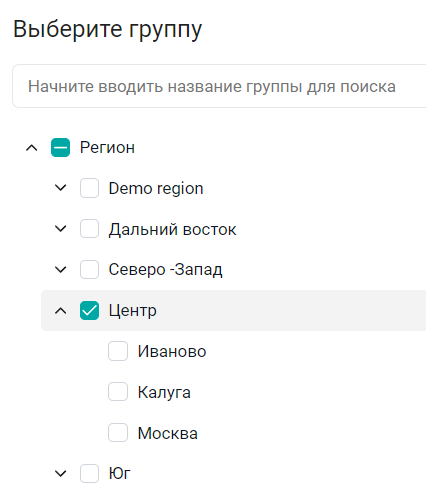
2. Прежние группы временно оставляем в неизменном виде.
Прежние и новые группы должны существовать на платформе одновременно, до утверждения новой системы групп.
Чтобы администратор смог не спеша настроить новую оргструктуру, а пользователь переход не заметил.
3. Настроить доступ к контенту для новых групп.
Пройдитесь по всем разделам доступным в админ.панели, в т.ч. по Наградам и Магазину подарков (если в компании включен Рейтинг).
Используйте массовое назначение контента:
Выберите чекбоксами материалы > действия > изменить групповой доступ > чекбоксами отметить новые группы > добавить значения к текущим доступам. Если нужно полностью изменить доступы, то после выбора групп указать настройку "Перезаписать текущие доступы".
Обратите внимание, что для сотрудника, который относится группе "Центр" (не к конечной группе дерева - "Москва") мы выбираем группу назначения «Пользователи этой группы» Тогда данный контент увидят сотрудники на уровне "Центр" и не увидят сотрудники на уровне "Москва".
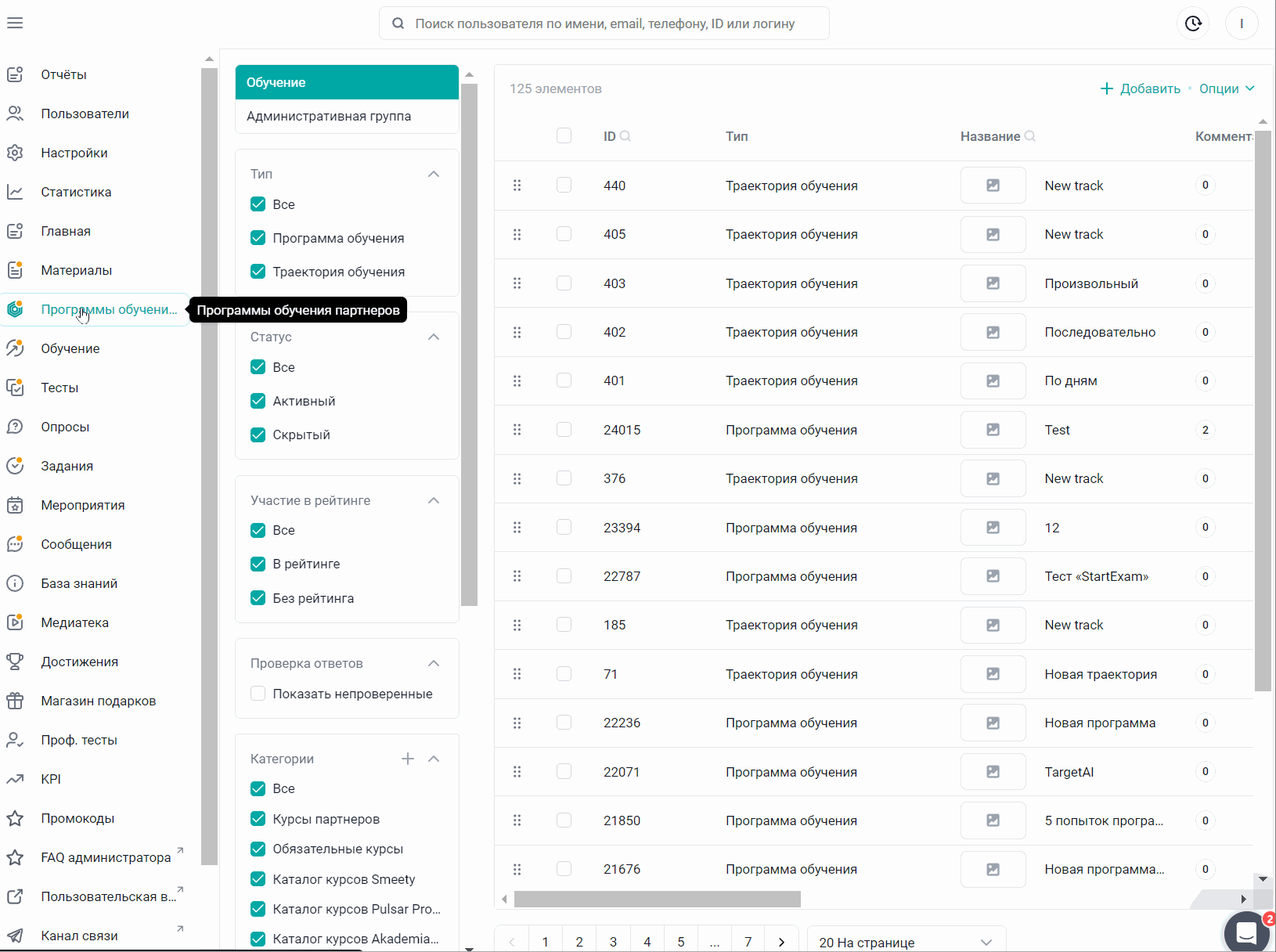
4. Создайте тестового(-ых) пользователя(-ей) для проверки нового назначения контента.
Обратите внимание, что старая и новая структуры существуют в компании параллельно, поэтому у пользователей в профиле и в карточке в админ.панели будут отображаться и старые, и новые группы.
Старые группы | Новые группы | |
Пользователь 1 (старый) | Заполнено | заполнено дефолтными значениями |
Пользователь 2 (новый) | заполнено дефолтными значениями | Заполнено |
5. Проверьте правильность назначения контента для новых групп.
На примере тестовых пользователей можно сравнить количество и наполнение контента под старыми и новыми группами.
6. Перед тем, как переносить пользователей в группы новый структуры обязательно сделайте выгрузку (экспорт) пользователей.
Сохраните исходные данные. В случае какого-либо форс-мажора по этим данным легко пользователей перенести в прежние группы и не запутаться.
7. Шаблоном импорта внести данные новых групп зарегистрированным пользователям платформы.
Если с шаблоном импорта возникли сложности, обратитесь в Поддержку. Мы поможем разобраться как заполнить шаблон правильно.
8. Если компания использует саморегистрацию:
а) по кодовому слову (коду точки): шаблоном импорта для автоназначения указать новые группы для саморегистрирующихся пользователей. Обратитесь в Поддержку, мы поможем настроить новые назначения,
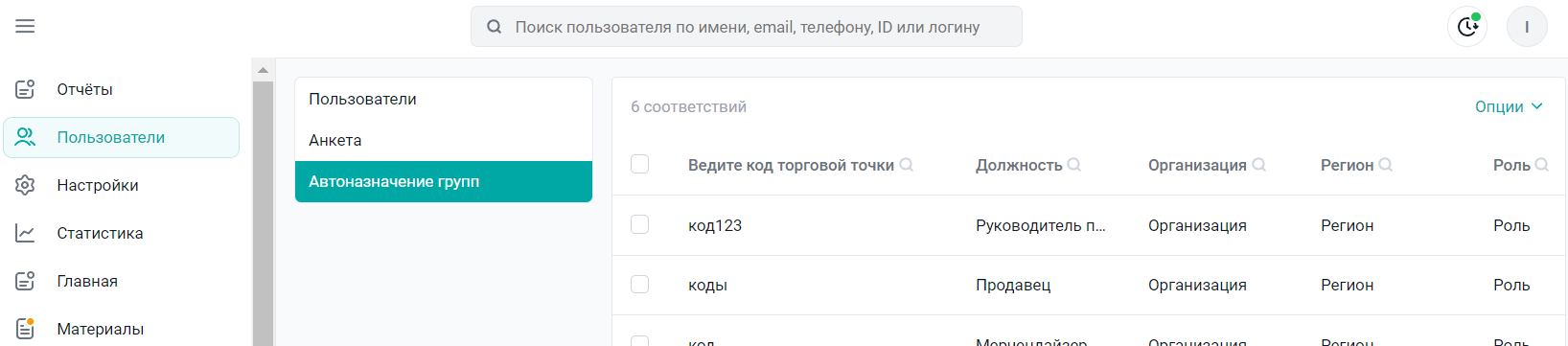
б) Пользователи самостоятельно выбирали группы: обратитесь в Поддержку для изменения выпадающих корневых групп.
Обратите внимание, что выбор перечня следующих групп зависит от выбора предыдущего параметра: для каждой страны свой список регионов, в каждом регионе свой список городов.
Если вам не хватило информации, то дайте, пожалуйста, обратную связь по ссылке: Предложения по улучшению статей.
